
前回は、Googleアナリティクス(GA4/UA)、Microsoft Clarity、Googleタグマネージャを使ったアクセス解析の実装を行いました。
今回は、Drupal9へのGoogle AdSense広告配信の実装と、そのためのGoogle AdSense登録について書いていきます
今回の構成
| コンポーネント | 利用しているもの |
|---|---|
| OS | Ubuntu 20.04LTS |
| CMS | Drupal9 with Composer |
| Webサーバ | NGINX |
| テーマ | vani |
| モジュール | AddToAny Share Buttons, Admin Toolbar, Colorbox, Insert, Redirect, Pathauto, Token, Chaos Tool Suite (ctools) |
|
CKEditor拡張モジュール |
CKEditor Anchor Link, CKEditor custom config, CKEditor CodeSnippet, CKEditor Color Button, CKEditor FakeObjects, CKEditor Panel Button, CKEditor Font Size and Family |
| SEO関連モジュール | Google AdSense integration, Google TagManager, Metatag, Scheme.org Metatag, Simple XML sitemap |
| Googleツール | アナリティクス(Analytics), タグマネージャ(TAG Manager), アドセンス(Adsense) |
| Microsoftツール | ウェブマスターツール(Webmaster Tool), クラリティ(Clarity) |
手順は全てComposerを利用している前提です
Google AdSenseを使った広告配信の実装
Google AdSenseとは
Google AdSenseは、オンラインコンテうから収益を得るサイト運営者向けのサービスです。
コンテンツや訪問者に基づいて、関連する広告がサイトに表示されます。
アドセンスは「クリック報酬型広告」の一種で、広告がクリックされるたびに報酬を受け取れる仕組みになります。
利用料などは不要で、Googleアカウントと独自ドメインのウェブサイトがあれば申し込みをすることができます。
Google AdSenseはその他のクリック報酬型広告に比べクリック単価が高いと言われていますが、ポリシーが厳しいと言われていますので登録をする際は確認も必要です。
AdSenseプログラムポリシー
Googleアドセンスでは遵守すべきプログラムポリシーが定めれられています。
Googleによるポリシー 入門ガイドがありますので正しくはそちらを確認いただければと思いますが、サマリを記載します。
サイトの禁止事項
- 違法なコンテンツ
- 知的財産権の侵害
- 絶滅危惧種(販売促進など)
- 危険または中傷的なコンテンツ(ヘイト、個人攻撃、脅迫、危害推奨など)
- 不正行為を助長する商品やサービス
- 不適切な表示に関連するコンテンツ(虚偽、フィッシング、真実ではない主張、政治的コンテンツなど)
- 悪質なソフトウェアまたは望ましくないソフトウェア
制限されるコンテンツ
- 性的コンテンツ
- 衝撃的なコンテンツ
- 爆発物に関するコンテンツ
- 銃や兵器に関するコンテンツ
- タバコに関するコンテンツ
- ドラックに関するコンテンツ
- アルコールの販売や乱用に関するコンテンツ
- オンラインギャンブルに関するコンテンツ
- 処方薬に関するコンテンツ
- 未承認の医薬品やサプリメントに関するコンテンツ
- Google Playストアから削除されたアプリ
プログラムポリシー
- 無効なクリックとインプレッション(手動や他の方法で表示回数やクリック回数を作為的に増やす行為)
- クリックや表示を促す(リワード広告枠を除き、広告をクリックしたり表示したりするようユーザに促す行為)
まず、サイトの禁止事項や制限されるコンテンツに該当しない場合はGoogle AdSenseの登録を検討可能だと思います
Google AdSenseの仕組み
広告を出稿したい会社が、Google広告を通じて広告を出稿することにより、適切と判断されたインターネットメディアやブログなどに広告が自動的に配信されます。
配信された広告がクリックされると、配信先には報酬が、広告主には広告料が発生します。
報酬の仕組みや最適化は諸説あります。
基本的にはページビューを増やして、オリジナリティのある記事を作ったうえで様々なテクニックはあるようですが、今回は次に進みます。
Google AdSenseの登録
Google AdSenseの登録には審査があります。審査は、数日で終わるときもありますし、2-4週間かかることもあるようです。
ここでは登録の手続きについて書いていきます。
Google AdSenseアカウント登録
まず、アカウント開設ページにアクセスします。
https://www.google.com/adsense/start
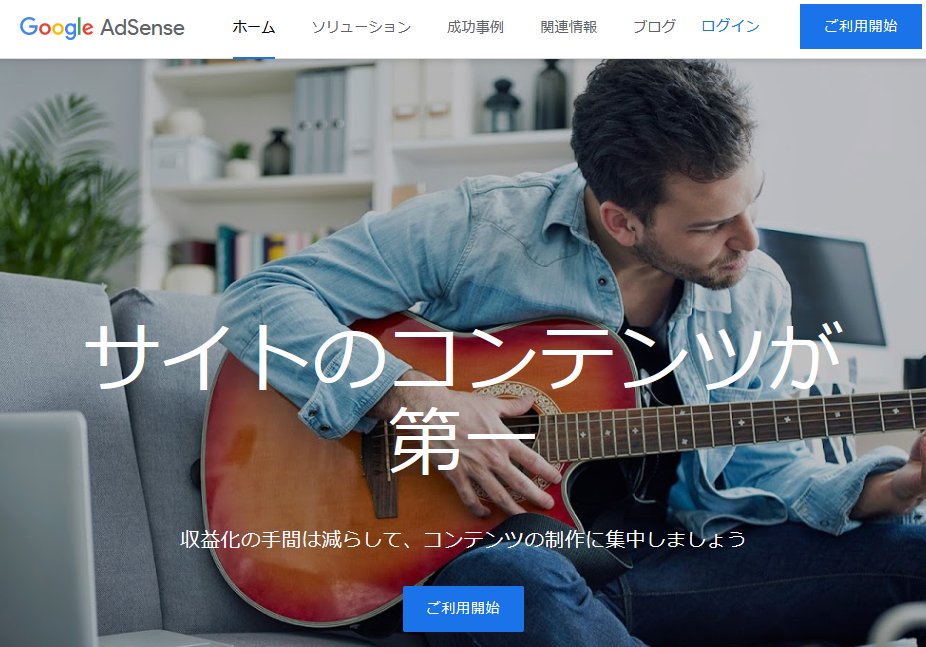
登録を開始するにはGoogleアカウントでログインの上、「ご利用開始」をクリックします
広告配信対象とするURL、メールアドレス、情報通知などについて求められますので、情報を入力します。
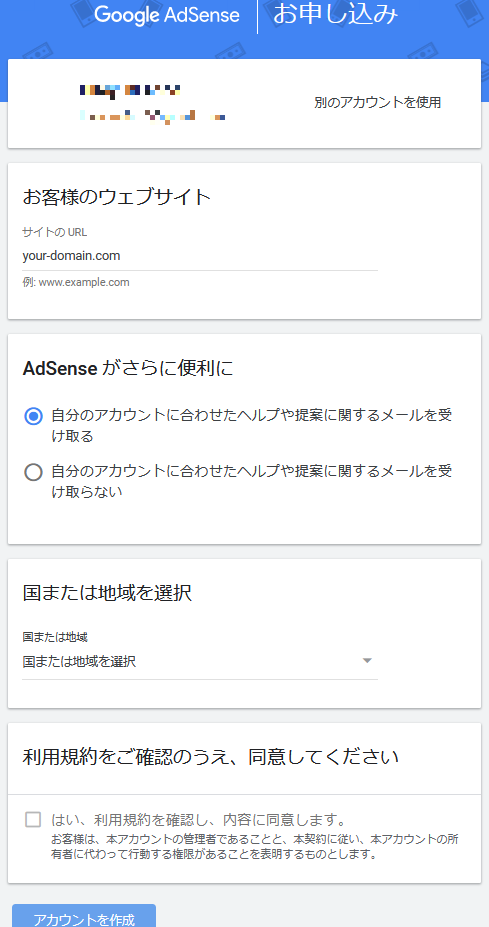
必要事項を登録し、「アカウント作成」をクリックします。
クリックするとアカウント情報の確認を求められますので、確認します。
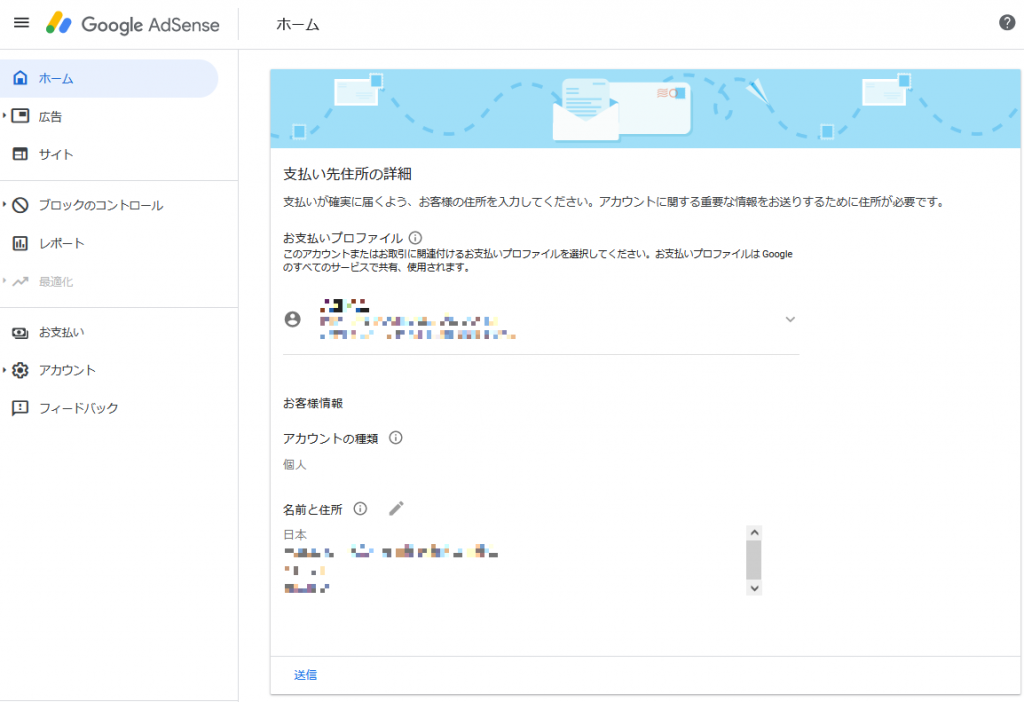
確認が終わりましたら、ダッシュボード左の「サイト」をクリックします
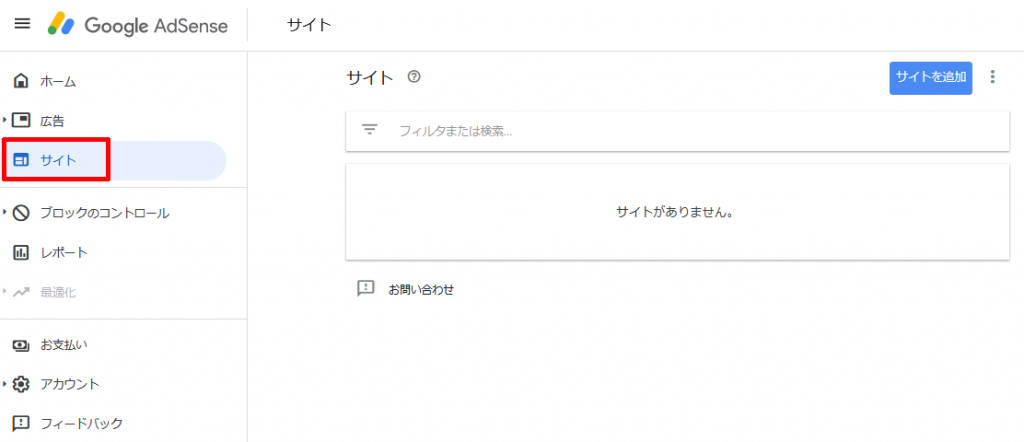
ここで「サイトを追加」をクリックします
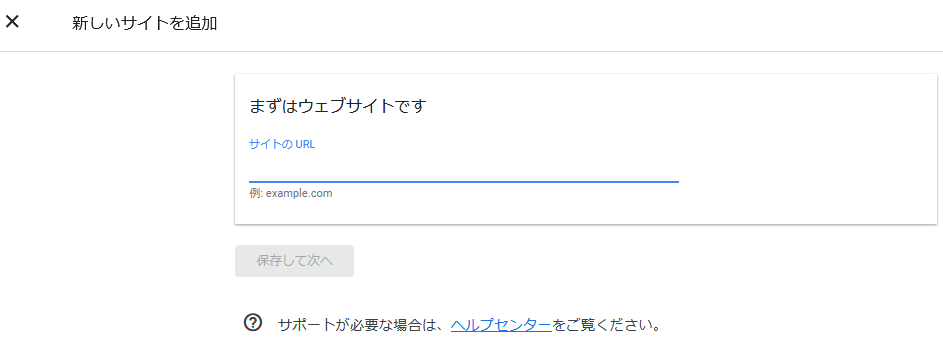
広告配信対象とするURLを入力します。
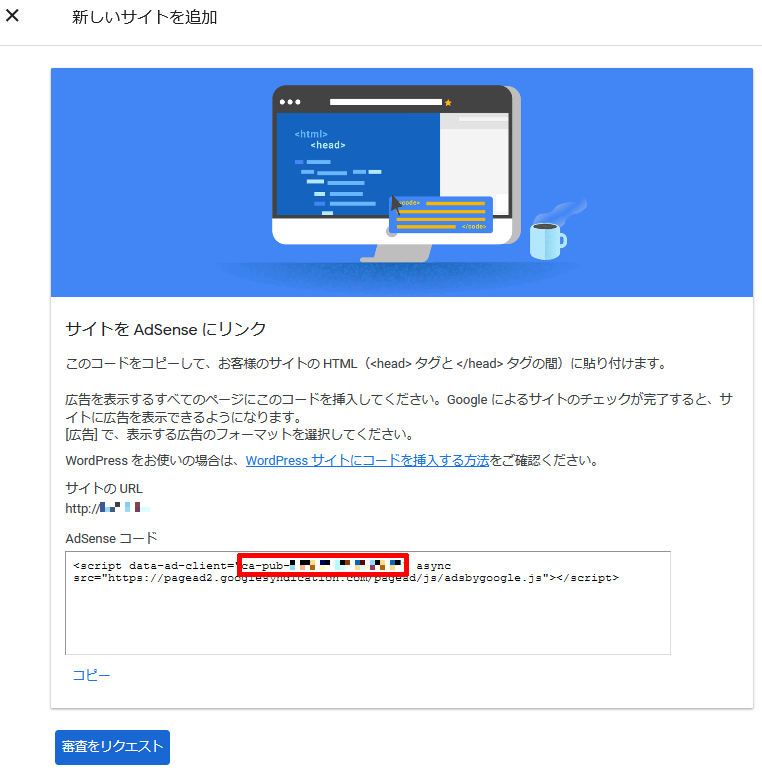
サイトの登録ができると、AdSense パブリッシャーID「ca-pub-xxxxxxxxxx」が発行されますのでメモし、左上の「×」をクリックします
続いて、サイドバーの[広告] - [サマリ]をクリックします。
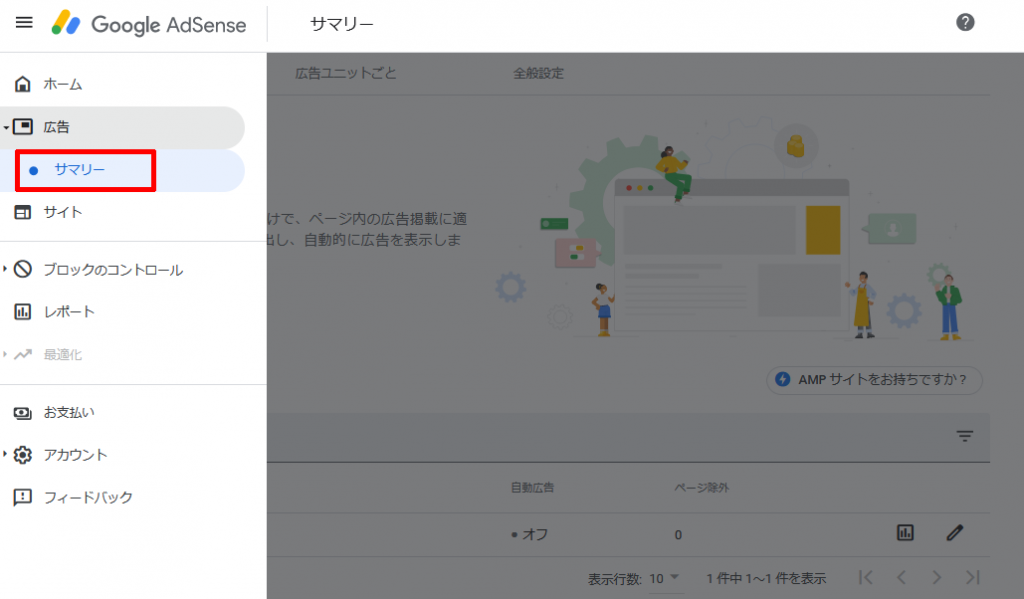
審査用にサイトに広告を埋め込みますので、適当な形の広告ブロックを作成します。
[広告ユニットごと] - [ディスプレイ広告]を選択します
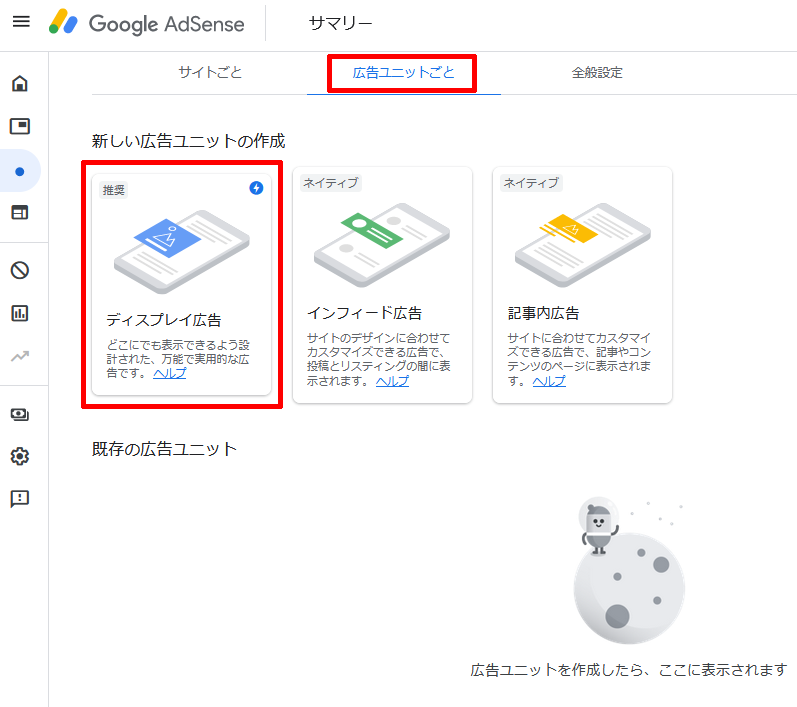
今回は、名称を「レスポンシブ横長」、広告サイズ「レスポンシブ」の「横長タイプ」を作成します。
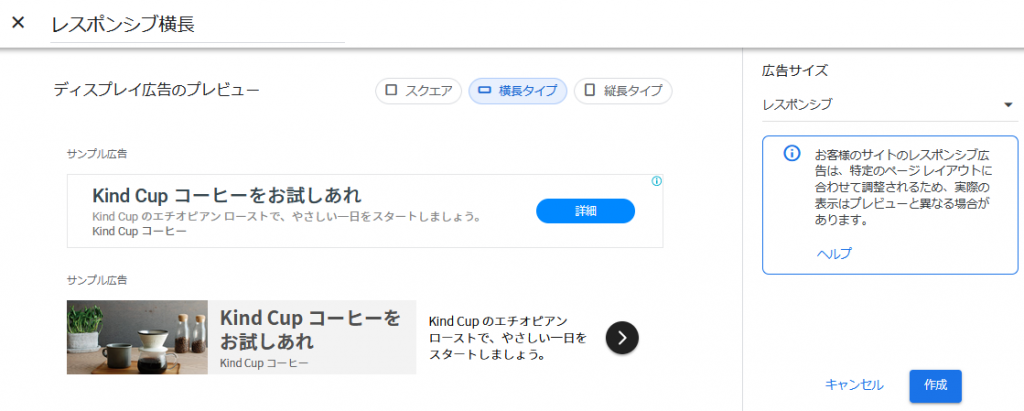
名前、形状、広告サイズを選択し「作成」をクリックすると、広告コードが生成されます
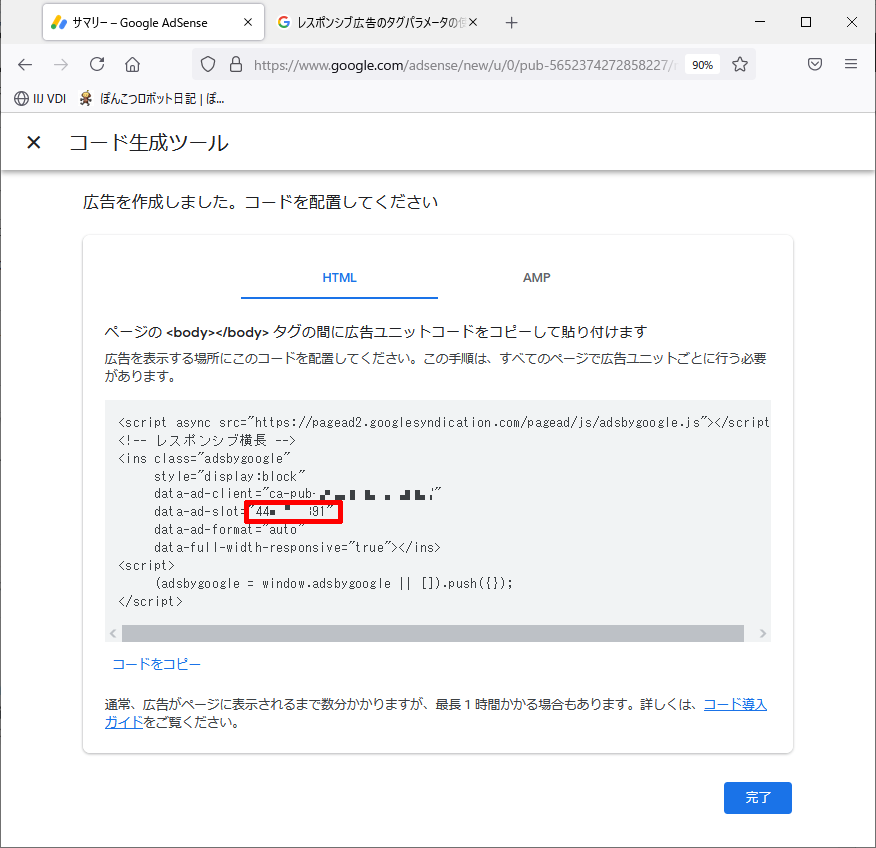
data-ad-clientには先ほどメモしたAdSenseパブリッシャーIDが記載されています。
data-ad-slotにはこの広告のAd IDが表示されますので、こちらはメモします。
「完了」をクリックすると、広告ユニット一覧画面に戻ります。
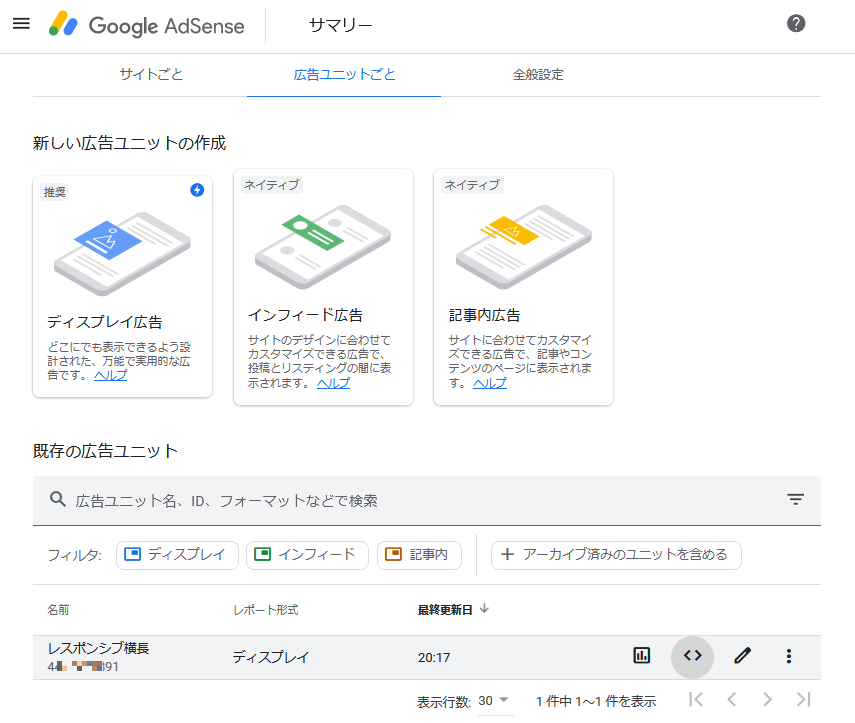
ここでも、Ad IDの確認が可能です。
これで、AdSense側の準備が完了しましたので、Drupal側の設定を進めます。
Google AdSense integrationモジュール
Drupal9にGoogle AdSenseを実装するための、Google AdSense integrationモジュールを導入します。
インストール
Composerでのインストールは以下の通りです
2021/6/28時点の最新版は 8.x-1.2です。
# composer require 'drupal/adsense:^1.2'
その後、「機能拡張」ページで「AdSense」を有効にします。

設定
モジュールが有効になったら、設定に進みます。
[管理] - [環境設定] - [ウェブサービス] - [AdSense]から設定を行います。

「サイトのGoogle AdSenseパブリッシャーID」には、先ほどGoogle AdSenseに登録した際のGoogle AdSense パブリッシャーID(pub-xxxxxxx)を登録し、「構成を保存」をクリックし保存します。
※冒頭のca-は不要です
コンテンツへのGoogle AdSense追加
申請を行うために、Google AdSenseを追加する予定のページにGoogle AdSenseブロックを埋め込みます
ブロックレイアウトを使った配置方法
ブロックレイアウトを使って組み込む場合は、ブロックレイアウト設定からGoogle AdSenseブロックを設定します
[管理] - [サイト構築] - [ブロックレイアウト]から設定画面を開きます
登録対象とするブロックを選択し、「ブロックを配置」をクリックします。下記例はBootstrapテーマのTop Barに配置する場合です。
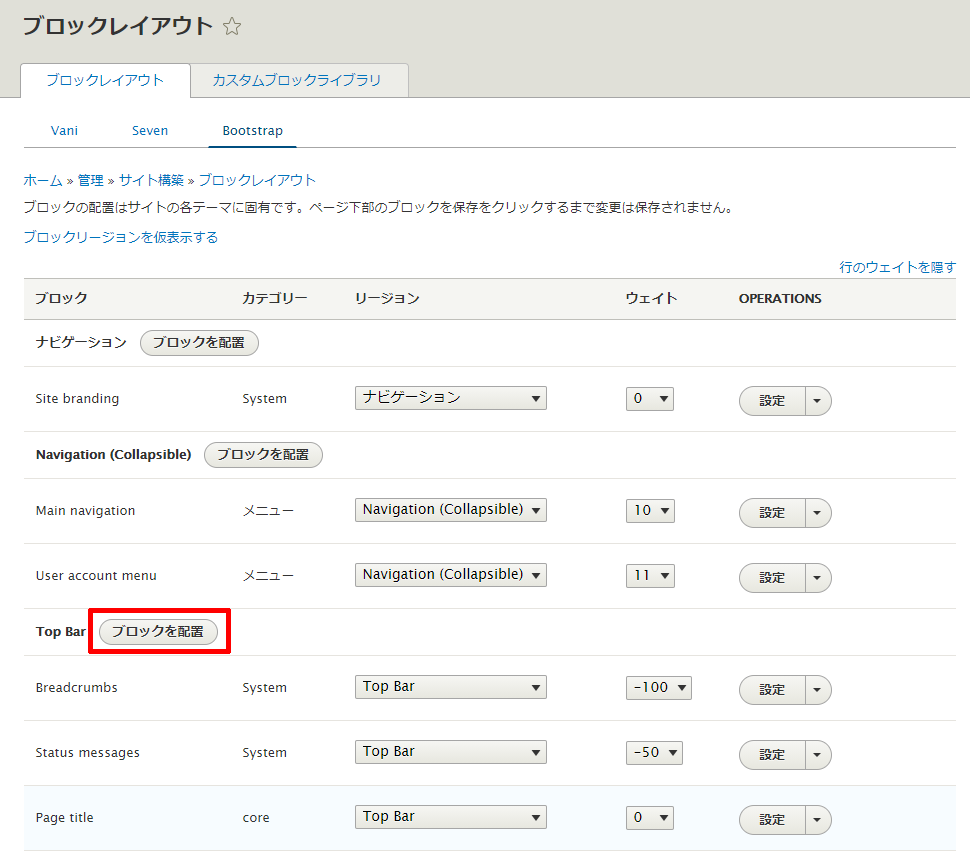
Google AdSense integrationモジュールが有効になっていると、既定ブロックに「Manage ad」と「Custom search」が追加されます。
今回は広告ブロックの追加なので、「Managed ad」の「ブロックを配置」をクリックします
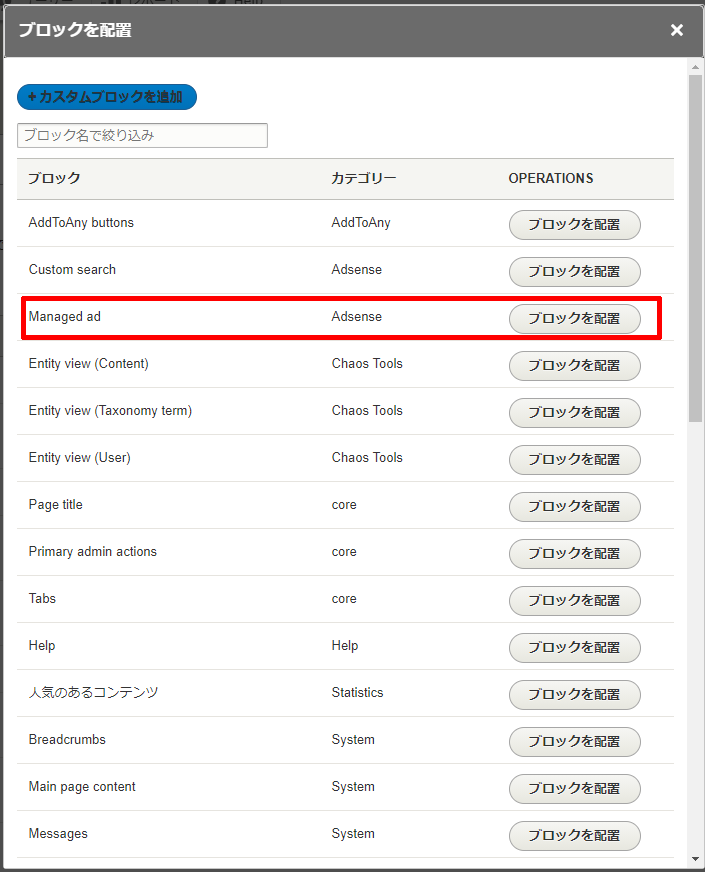
広告ブロックの設定画面に移動しますので、挿入するブロックの設定を行います。
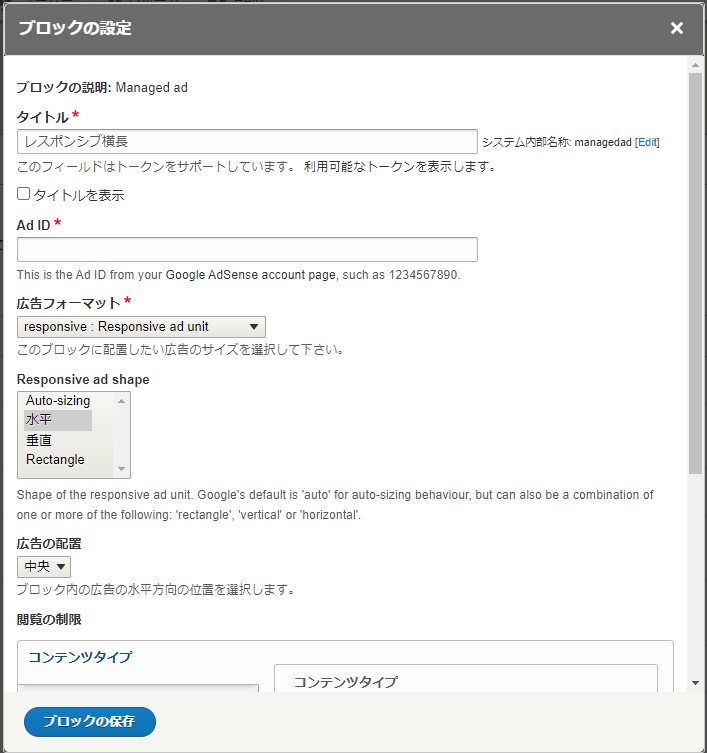
タイトルにはわかりやすい名称を、Ad IDにはGoogle AdSenseで作成した広告ユニットのAd IDを入力します。
今回はレスポンシブの横長を作成しましたので、広告フォーマットはレスポンシブ(Responsive ad unit)、形状(Responsive ad shape)は水平を選択します。
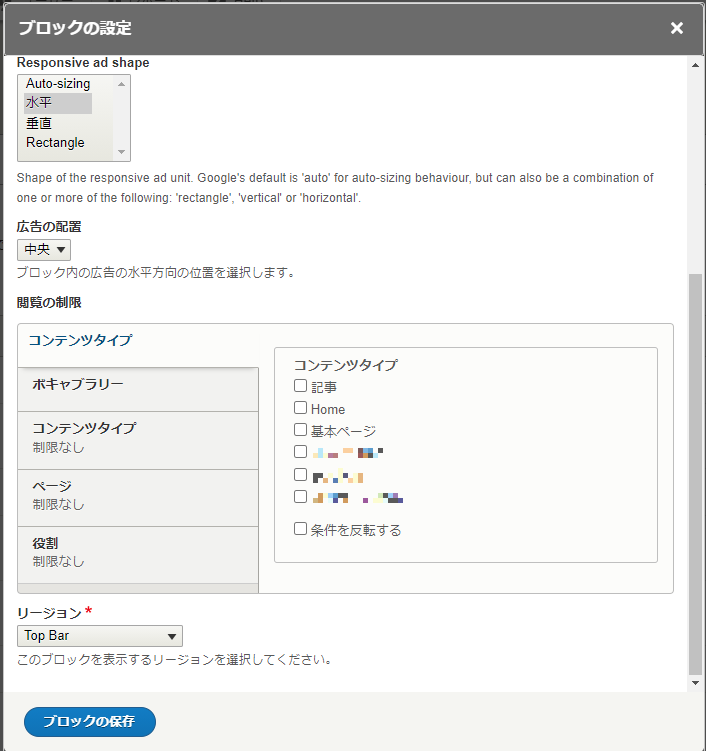
また、下部に移動するとブロックを配置対象とする「コンテンツタイプ」「ボキャブラリー」「ページ」「役割」など選択が可能です。
配置が終わりましたら「ブロックの保存」をクリックします。
Googleによる審査を行う際はあまり制限をかけず、まず多くのコンテンツを対象にしたほうが審査は通りやすいかもしれないですね。
配置の確認
Google AdSense integrationモジュールで広告を配置すると、Drupal9に管理者でログインしている際に該当ページを閲覧するとは下記のようにブロックの設定情報が表示されます。
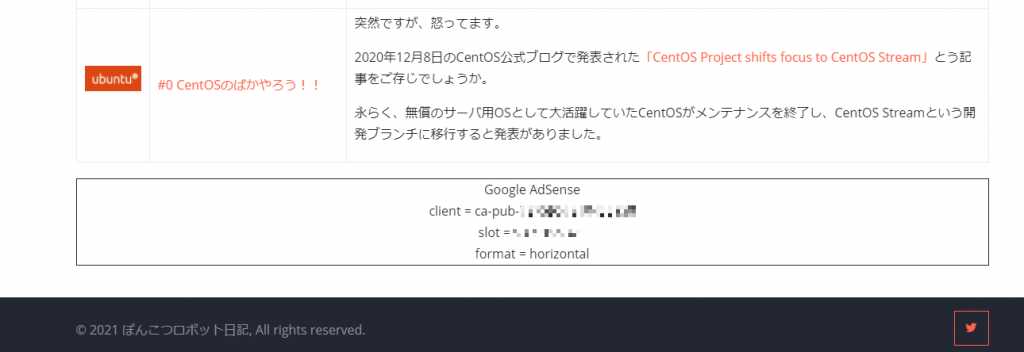
Google AdSense パブリッシャーID(ca-pub-xxxxxxx)、Ad ID、フォーマットが設定どおりであることを確認します。
トップページや広告を掲載したいページに想定通りにGoogle AdSenseブロックが生成されていたら設定は完了です。
Google AdSenseへの審査申請
Drupalサイト側も広告配信の準備ができましたので、Googleに申請を行います
Google AdSenseへの審査申請
まず、Google AdSenseの申請を行います。Google AdSenseサイトにログインします
https://www.google.com/adsense
サイドバーから「サイト」を選択します
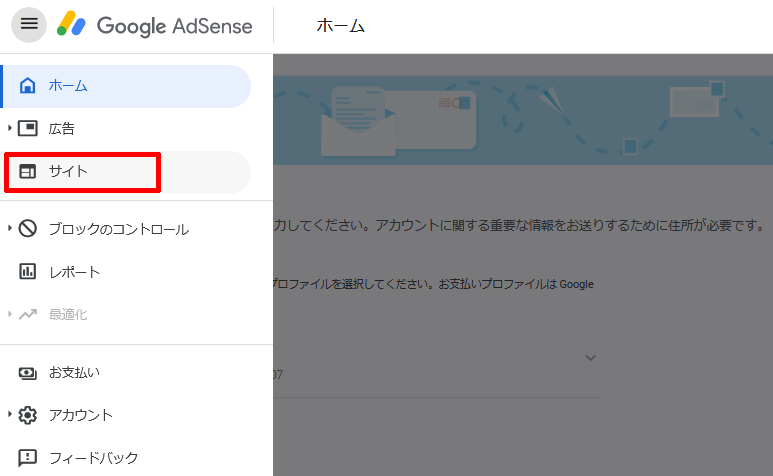
申請対象となるサイトを選択し、「審査をリクエスト」をクリックすると審査が開始されます。
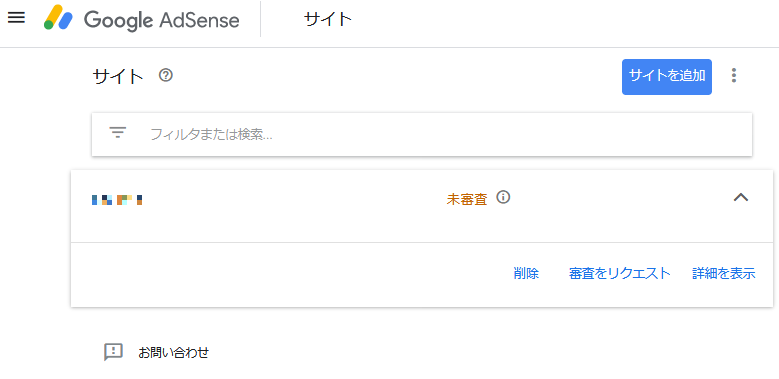
これで審査が受付けされました。
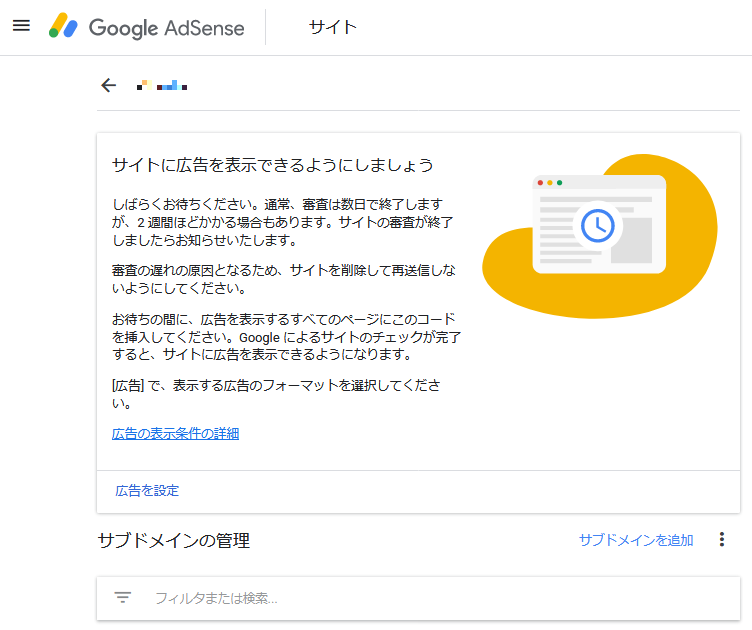
Google AdSenseの審査ってどうなの?
Google AdSenseのヘルプでは以下のように記載されています。
Google がお客様のサイト全体を審査し、AdSense プログラム ポリシーに準拠しているかを確認します。チェックが完了したら、有効化の状況をメールでお知らせします。通常、審査は数日で終了しますが、2 週間ほどかかる場合もあります。詳しくは、AdSense アカウントが完全に有効になるまでの所要時間をご覧ください。
審査では、ポリシーに準拠しているかの確認と共に、コンテンツ内容やボリュームの確認も行われているようです。
Google AdSense審査の一例(このサイトの場合)
2021年4月にこのサイトを申請した際は、審査に通るために2回の申請を行いましたのでその経緯を紹介したいと思います。
初回申請
初回申請は4月中旬に行いました。
申請時はトップページ+VPSサーバ構築の記事4本(#3まで)でしたが、申請から数日で以下の審査落ちのお知らせメールが届きました。
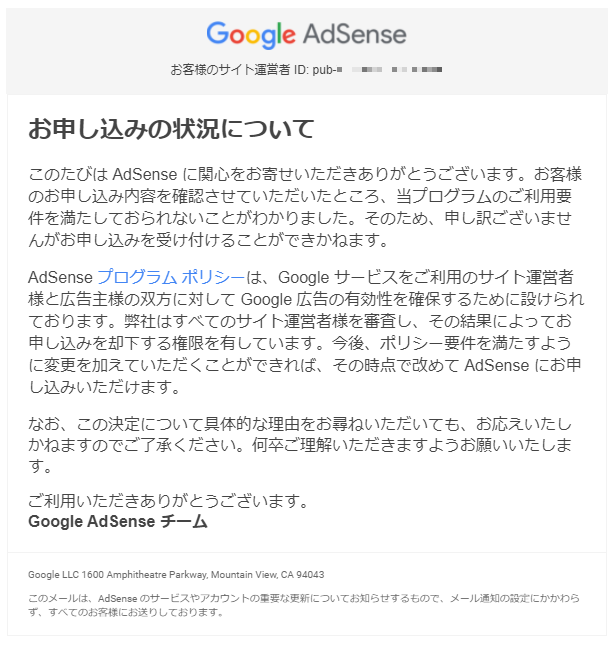
2回目申請
2回目の申請は5本目の記事(#4)を掲載した4/27に行いました。
審査結果はその4日後の5/1に届きました。
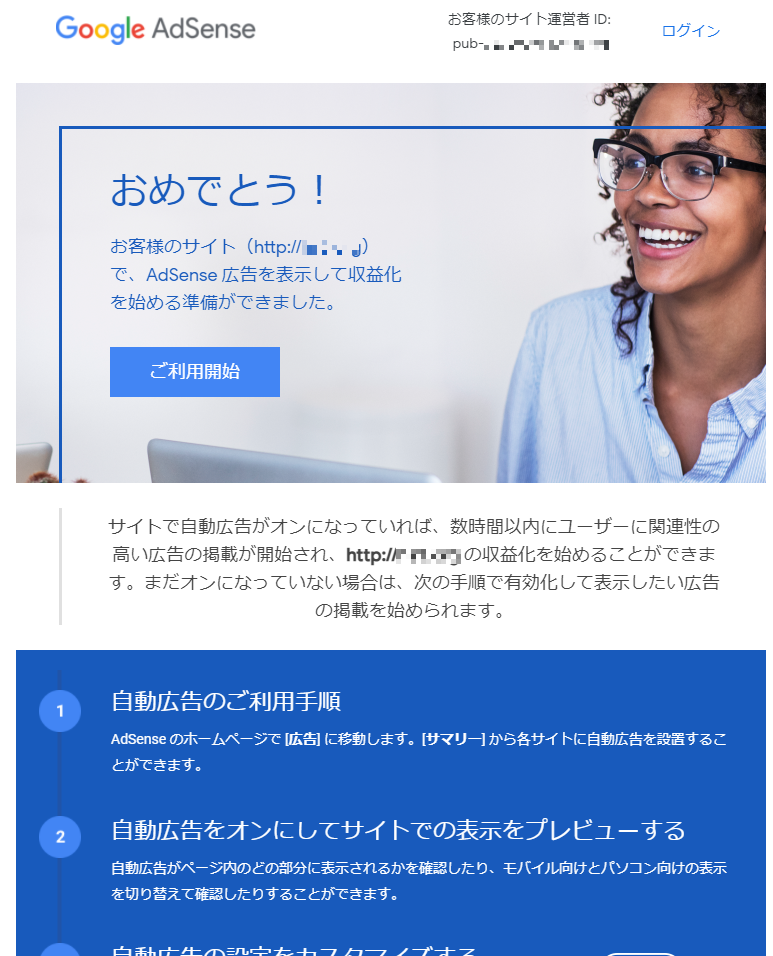
審査合格時は、トップページ+VPSサーバ構築の記事5本(#4まで)でした。
ネット上には、記事は10本以上とか諸説ありますが、記事5本程度でも審査が通る例があるということで参考までに経緯を共有してみました。
Google AdSense ダッシュボード
広告が掲載されたのちは、Google AdSenseにログインをするとダッシュボードで状況の確認が可能です。
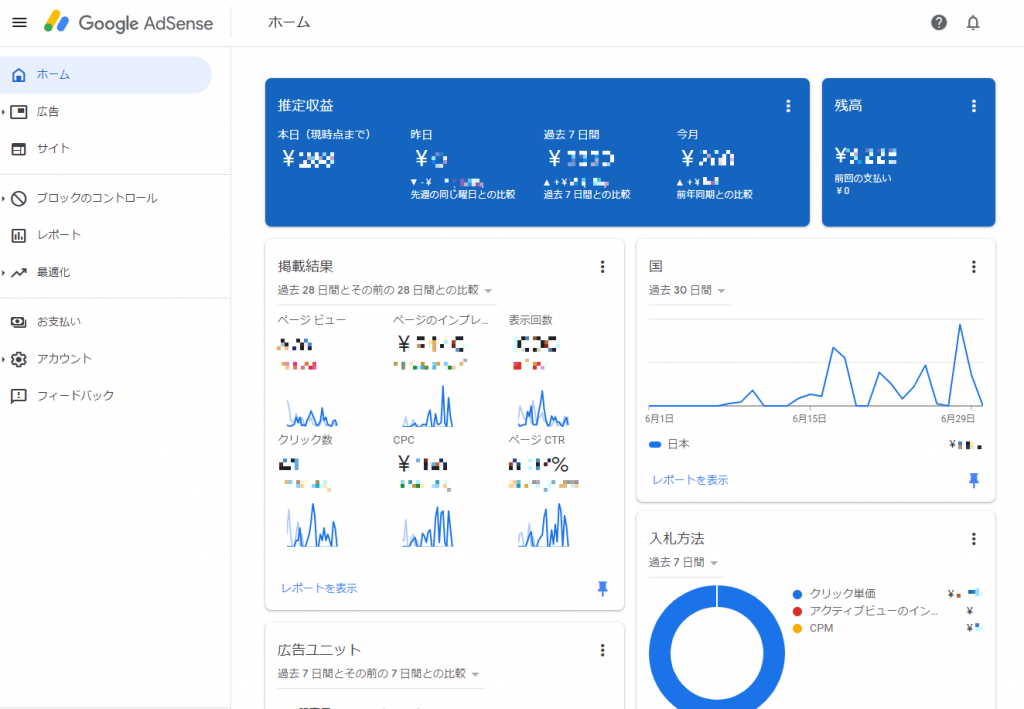
想定収益
こちらには、「本日」、「昨日」、「過去7日間」、「今月」の収益額が表示されます
このページは現時点でページビュー500回ちょっと、表示回数が1000回程度なので須賀、1クリックで100円前後は想像よりいい金額ですね!
掲載結果
「ページビュー」や「表示回数」、「クリック回数」などの他に、「収益額」や「ページのインプレッション収益」、「ページCTR」などがサマリして表示されます。
こんな感じで、本格的にブログで収益を上げるぞ!!という方は、目標に合わせてカスタマイズいただければと思います。
私は、書きたいことを下記ながら、VPS代の足しにでもなると嬉しいな・・・くらいでやっていますが、ここ2か月はVPS代くらいにはなっているのでありがたい限りです。
仕組みが分かってくると、他の方のサイトなどを見た際に参考になる記事などあったら積極的にクリックするようになりましたね。
ひとまず、これでDrupal9へのGoogle AdSense掲載までの道のりは完了です。
次回は、Ubntu20 + NGINXのセキュリティ向上などについて書いてみたいと思います。
Drupal9を始めるにあたって、Drupal 9 Web開発ことはじめ (技術の泉シリーズ(NextPublishing)が発売されたそうです。よかたら参考にしてみてください。


